Si vous avez besoin de télécharger des images pour la documentation, une bonne approche est d'utiliser git-lfs . En supposant que vous avez installé le git-lfs, suivez ces étapes :
-
Initialiser git lfs pour chaque type d'image :
git lfs *.png
git lfs *.svg
git lfs *.gif
git lfs *.jpg
git lfs *.jpeg
-
Créez un dossier qui sera utilisé comme emplacement de l'image, par exemple. doc . Sur GNU/Linux et les systèmes basés sur Unix, cela peut être fait via :
cd project_folder
mkdir doc
git add doc
-
Copiez-collez toutes les images dans le dossier doc. Ensuite, ajoutez-les via git add commandement.
-
Engagez-vous et poussez.
-
Les images sont disponibles publiquement dans l'url suivante :
https://media.githubusercontent.com/media/ ^github_username^/^repo^/^branch^/^image_location dans le repo^
Où : * ^github_username^ est le nom d'utilisateur dans github (vous pouvez le trouver dans la page de profil) * ^repo_name^ est le nom du référentiel * ^branch^ est la branche du référentiel où l'image est téléchargée * ^image_location in the repo^ est l'emplacement, y compris le dossier, où l'image est stockée.
Vous pouvez également télécharger l'image en premier lieu, puis visiter l'emplacement dans la page github de vos projets et naviguer jusqu'à ce que vous trouviez l'image, puis appuyer sur le bouton download puis copier-coller l'URL dans la barre d'adresse du navigateur.
Regardez ce de mon projet comme référence.
Vous pouvez ensuite utiliser l'url pour les inclure en utilisant la syntaxe markdown mentionnée ci-dessus :

Ex : Supposons que nous utilisons cette photo Vous pouvez alors utiliser la syntaxe markdown :



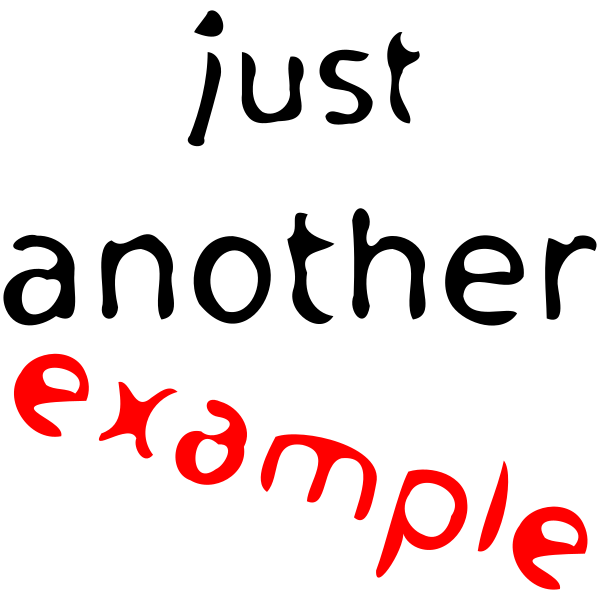


14 votes
jefclaes.be/2012/04/add-images-to-github-readme.html
11 votes
Duplicata de stackoverflow.com/questions/10189356/ qui a été publié en 2012.
219 votes
Sans être hors sujet, GitHub est un outil pour les programmeurs.
6 votes
Duplicata possible de Comment ajouter des captures d'écran aux README dans un dépôt github ?